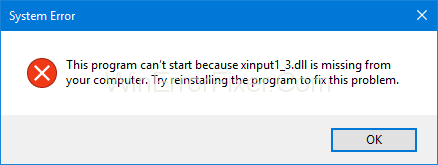La maggior parte degli utenti del PC ha familiarità con Xinput1_3.dll è un errore mancante. Principalmente Questo errore si verifica principalmente quando sei entusiasta di avviare il gioco dopo l'installazione, ma finisci con la visualizzazione della finestra di dialogo con questo errore Il programma non può essere avviato” perché Xinput1_3.dll non è presente sul tuo computer; prova il programma di reinstallazione.
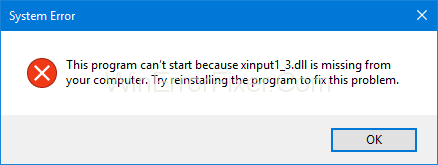
Contenuti
Come risolvere Xinput1_3.dll mancante su Windows 10
Essendo un giocatore, personalmente odiavo xinput1_3.dll manca l'errore, quindi so personalmente cosa si prova quando viene visualizzato un errore. Ti mostrerò un paio di metodi che ho seguito per risolvere il problema.
Metodo 1: riavvia il PC e reinstalla l'applicazione
Questo è uno dei metodi più semplici ed efficienti nell'elenco sopra. In alcuni casi, xinput1_3.dll è mancante, si verifica temporaneamente un errore e per risolvere questo problema, prova a riavviare il tuo PC. Aprire di nuovo l'applicazione per verificare se un errore è stato risolto o meno, non provare a reinstallare l'applicazione, che sta generando questo errore, attenendosi alla seguente procedura:
Passaggio 1: premere il pulsante della finestra; il menu viene visualizzato sul lato sinistro dello schermo.
Passaggio 2 : fare clic sul pannello di controllo, come mostrato nel display.
Passaggio 3: vai all'opzione "funzione del programma" nel sottomenu.
Passaggio 4: cercare l'applicazione che sta generando l'errore, disinstallarla facendo clic con il pulsante destro del mouse e fare clic su Disinstalla.
Passaggio 5: seguire le istruzioni fornite prima dell'installazione e non interrompere il processo.
Passaggio 6: reinstallare di nuovo l'app fornita per risolvere l'errore.
Metodo 2: installazione di DirectX
Passaggio 1: fare clic sul pulsante della finestra nella casella di ricerca in basso a sinistra per apparire. Digita "Google". (Senza virgolette superiori) e fai clic su di esso
Passaggio 2: viene visualizzato il motore di ricerca.
Passaggio 3: scarica Direct X dal motore di ricerca.
Passaggio 4: nel download, rinomina la cartella come "DirectX".
Passaggio 5: quindi vai ai download e avvia DirectX.
Passaggio 6: sfoglia la cartella di download nella cartella che hai creato direttamente X e fai clic su ok come appare sullo schermo.
Passaggio 7: viene visualizzato il processo di estrazione; non interrompere il processo di estrazione fino a quando il processo non è stato terminato con successo.
Passaggio 8: nella cartella DirectX, esegui l'eseguibile denominato "DXSETUP.exe" senza virgolette. L'avvio del processo di installazione non interrompe il processo di installazione fino al termine. Quindi, alla fine, fai clic sul pulsante Fine sullo schermo.
Segui questi 8 semplici passaggi per installare con successo DirectX. Ora sei pronto per eseguire il tuo gioco senza alcun errore.
Metodo 3: aggiornamento dei driver video
L'aggiornamento del driver del display è il modo più efficace, secondo i giocatori. La scheda grafica obsoleta porterebbe anche a un errore per risolvere questo problema, è necessario seguire i passaggi seguenti:
Esistono due modi per aggiornare il driver dello schermo.
- Automaticamente
- Manualmente
Se non conosci il driver, aggiornalo automaticamente; per questo, devi eseguire i seguenti passaggi:
Passaggio 1: premere del tutto il pulsante "Windows" e "R" sulla tastiera.
Passaggio 2: quindi viene visualizzata una finestra di dialogo.
Passaggio 3: scrivi "devmgmt" nella finestra di dialogo e premi Invio sulla tastiera.
Passaggio 5: vai alla scheda "Driver" .
Passaggio 6: ora fai clic su "Aggiorna driver" e seleziona l'aggiornamento automaticamente come mostrato di seguito
Nei passaggi precedenti, è possibile aggiornare automaticamente il driver.
A volte nella finestra del metodo automatico non aggiorna il driver più recente di Windows, quindi puoi anche provare manualmente:
Passaggio 1: fare clic sul browser Internet, ad esempio Google Chrome, Safari, browser UC.
Passaggio 2: assicurati di cercare in siti originali.
Passaggio 3: quindi fai clic sull'ultima versione dei driver e controlla anche in base al tuo PC, controlla i byte della finestra.
Passaggio 4: quindi scaricalo o aggiornalo.
Segui questi due modi per aggiornare il driver della scheda video ed eseguire correttamente il gioco.
Metodo 4: Fornire manualmente Xinput1_3.dll
Passaggio 1: cerca "Xinput1_3.dll" nel browser di ricerca (senza virgolette).
Passaggio 2: fare clic sul primo collegamento nel browser di ricerca.
Passaggio 3: scarica il file Xinput1_3.dll in base al bit di Windows (32, 64).
Se non sai quale bit di finestra hai, segui alcuni passaggi per conoscere il bit di finestra che hai:
Passaggio 1: premi il pulsante della finestra sulla tastiera, quindi viene visualizzata l'opzione sul lato sinistro.
Passaggio 2: nella seconda colonna di sinistra è possibile trovare un'opzione per il computer. Fare clic con il pulsante destro del mouse sull'opzione del computer e fare clic sulla proprietà.
Passaggio 3: la proprietà del computer viene visualizzata sul display, ha visto il bit di Windows come mostrato sul display.
Spero che tu sappia della tua finestra bit dai passaggi precedenti:
Passaggio 4: controlla il file dopo averlo scaricato correttamente e trascinalo sul desktop.
Passaggio 5: taglia il file, trascinalo sul desktop e incollalo nel "sistema 32", che si trova nel disco locale "C".
Nota: se il tuo Windows è a 64 bit, la cartella sarà "sistema 64".
Passaggio 6: durante l'incollaggio, viene visualizzato il file. Fare clic per sostituire il file nel popup.
Prova ad avviare il gioco producendo un errore per confermare il problema risolto. Se l'errore non viene ancora risolto, non preoccuparti, ci sono altri metodi di seguito provali.
Metodo 5: registrazione di nuovo di Xinput1_3.dll
Ci sono alcuni casi in cui Xinput1_3.dl non si incolla correttamente, o si verificherà anche qualsiasi altro errore per risolvere questo problema, basta registrare nuovamente Xinput1_3.dll, seguire i passaggi indicati di seguito:
Passaggio 1: in primo luogo, premere il pulsante della finestra nella tastiera nell'opzione di ricerca in basso a sinistra che appare sullo schermo.
Passaggio 2: digita "cmd" nella casella di ricerca (senza virgolette).
Step 3: Appare Cmd, fare clic con il tasto destro del mouse sul cmd con l'aiuto del mouse, sul display appare l'opzione fare clic su "esegui come amministratore".
Passaggio 4: Infine, nella finestra di dialogo, digita "regsvr32 -u xinput1_3.dll" , "regsvr32 xinput1_3.dll" (senza virgolette).
Conclusione
Tutti i metodi sono testati e funzionanti, quindi prova uno qualsiasi dei metodi sopra. Spero che tu sia in grado di correggere l'errore xinput1_3.dll mancante nei tuoi PC seguendo questi metodi.